- Muallif Jason Gerald [email protected].
- Public 2023-12-16 11:45.
- Oxirgi o'zgartirilgan 2025-01-23 12:51.
Yozayotganda, yangi paragrafni boshlashdan oldin, indentni ishlatish muhim. Chiziq paragrafni yaxshi formatlaydi. Bu wikiHow sizga Microsoft Word -dagi paragraflarni ajratish usullarini o'rgatadi.
Qadam
3 -usul 1: gaplarga indent yasash
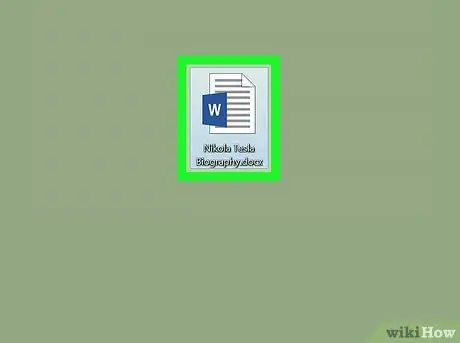
Qadam 1. Microsoft Word -da hujjatni oching
Siz buni kompyuteringizdagi faylni ikki marta bosish orqali qilishingiz mumkin.
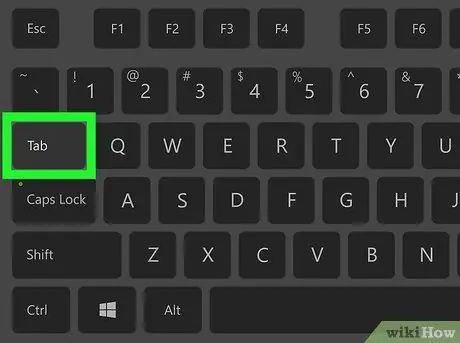
Qadam 2. Klaviaturadagi Tab tugmachasini bosing
Bunda kengligi 1,27 sm (0,5 dyuym) bo'lgan standart bo'shliq qo'llaniladi.
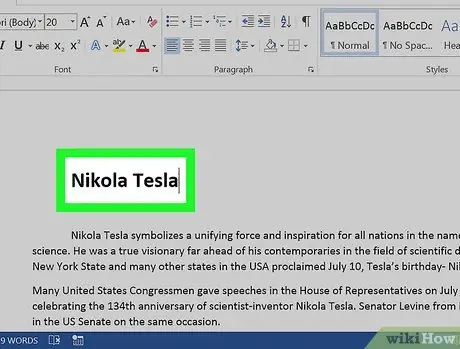
3 -qadam. Gap yozing
Siz satr oxiriga yetganingizdan so'ng, Word avtomatik ravishda matnni birinchi qatorning kengligi 1,27 sm bo'lgan qilib o'rnatadi.
3 -usul 2: butun paragraflarga indent yasash
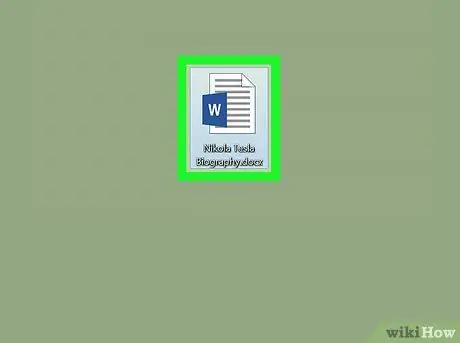
Qadam 1. Microsoft Word -da hujjatni oching
Siz buni kompyuteringizdagi faylni ikki marta bosish orqali qilishingiz mumkin.
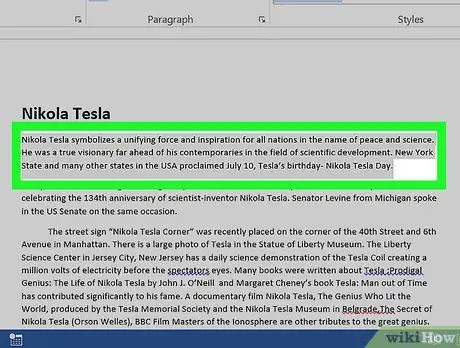
Qadam 2. Butun xatboshini ajratib ko'rsatish
Buning uchun birinchi so'zdan oldin sichqonchani bosing, so'ngra kursorni (sichqoncha tugmachasini qo'yib yubormang!) Oxirigacha oxirigacha olib boring. Barmog'ingizni sichqonchadan ko'targaningizda, paragraf ko'k rangda ko'rinadi.
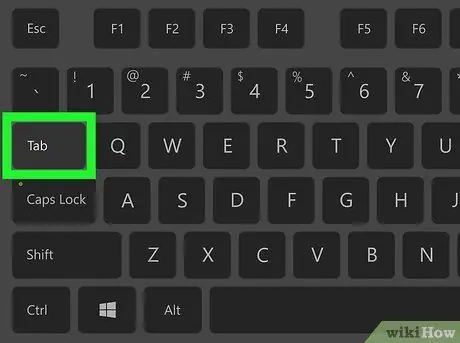
Qadam 3. Klaviaturadagi Tab tugmachasini bosing
Butun ajratilgan paragraf 1,27 sm o'ngga siljiydi.
Paragrafni yana 1,27 sm siljitish uchun Tab tugmachasini yana bosing
3 -dan 3 -usul: osilgan chiziqdan foydalanish
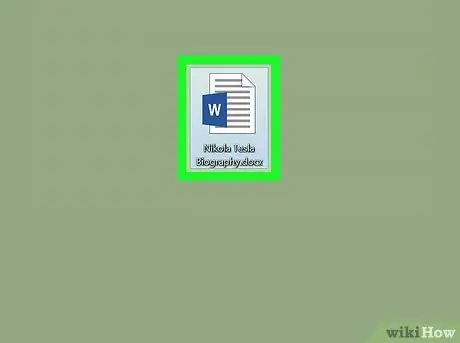
Qadam 1. Microsoft Word -da hujjatni oching
Siz buni kompyuteringizdagi faylni ikki marta bosish orqali qilishingiz mumkin.
Osiluvchi indent paragrafning birinchi qatori o'rniga ikkinchi satrini qo'yadi. Chiziqning bu turi ko'pincha bibliografiya va ma'lumotnoma sahifalarida ishlatiladi
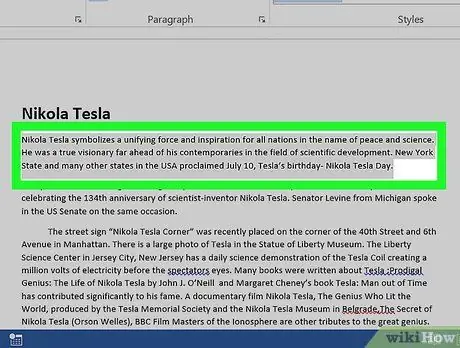
Qadam 2. Butun xatboshini ajratib ko'rsatish
Buning uchun birinchi so'zdan oldin sichqonchani bosing, so'ngra kursorni (sichqoncha tugmachasini qo'yib yubormang!) Oxirigacha oxirigacha olib boring. Barmog'ingizni sichqonchadan ko'targaningizda, paragraf ko'k rangda ko'rinadi.
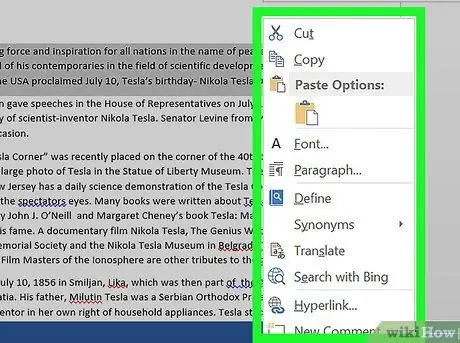
Qadam 3. Ajratilgan maydonni o'ng tugmasini bosing
Qalqib chiquvchi oyna paydo bo'ladi.
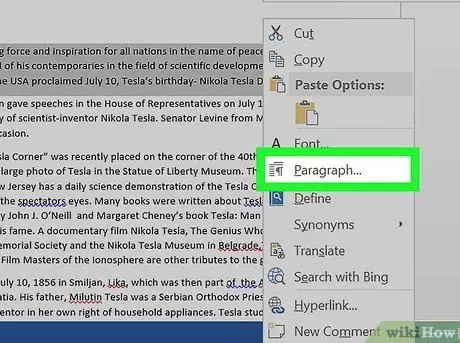
Qadam 4. Paragrafni bosing …
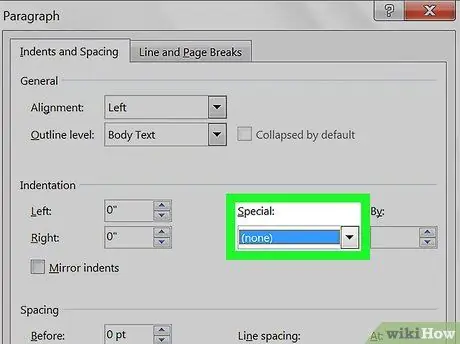
Qadam 5. "Maxsus" ostidagi ochiladigan menyuni bosing
Bu "kirish" qismi.
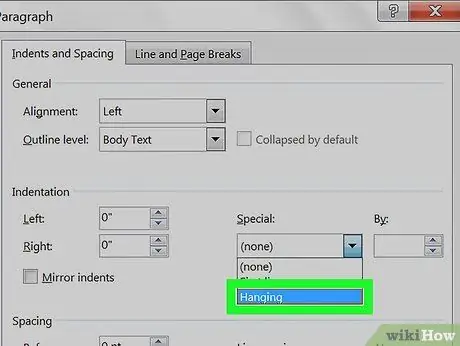
Qadam 6. Hanging -ni tanlang
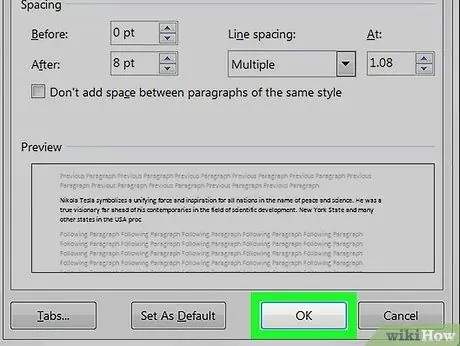
Qadam 7. OK ni bosing
Paragrafning ikkinchi qatori 1,27 sm chiziq bilan kesilgan ko'rinadi.






